| Total Items: | |
| SubTotal: | |
| Tax Cost: | |
| Shipping Cost: | |
| Final Total: |
Tuesday, 16 July 2013
Cara Buat Blog Lengkap
Cara Buat Blog Lengkap
Cara membuat blogBlog adalah portal internet dan jenis website dengan tipe konten yang diupdate secara terus menerus berdasarkan urutan waktu. Ada banyak jenis blog di dunia maya bergantung jenis dan kepentingan seperti blog pribadi atau blog dengan niche dan tema spesifik yang dibuat untuk menghasilakan uang.
salah satu penyedia hosting blogger gratisan adalah blogger/blogspot yang menyediakan blog engine yang bisa kita pakai secara gratis dengan memakai sub domain blogspot atau anda bisa juga menggunakan domain mandiri jika punya.
Berikut ini sekilas panduan cara membuat blog di blogger yang bisa anda ikuti jika ingin belajar membuat blog di blogger.
Membuat blog di blogger
Sebelum memulai, silahkan buat dulu akun email gratis di google melalui mail.google.com. Setelah email jadi, ikuti langkah langkah dibawah ini :- Silahkan kunjungi situs http://www.blogger.com
- Setelah halaman pendaftaran terbuka, alihkan perhatian ke sebelah
kanan bawah, ubah bahasa ke Indonesia agar lebih mudah difahami.

- Silahkan langsung masuk/login dengan menggunakan username/nama pengguna serta password/sandi gmail anda ( akun email anda bisa untuk login ke blogger).

- Isilah formulir yang ada :
- Nama tampilan : isi dengan nama yang ingin tampil pada profile blog anda.
- Jenis Kelamin : pilih sesuai dengan jenis kelamin anda, misal : pria.
- Penerimaan Persyaratan : Beri tada ceklis sebagai tanda anda setuju dengan peraturan yangtelah di tetapkan oleh pihak blogger. Saran: sebaiknya anda membaca terlebih dahulu persyaratan yang ada agar anda tahu dan mengerti apa yang boleh dan tidak diperbolehkan ketika menggunakan layanan blogger.
- Klik tanda panah bertuliskan “Lanjutkan”.
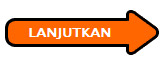
- Klik tombol “Blog Baru”.

- Isilah formulir :
- Judul : Isi dengan judul blog yang di inginkan, misal : Coretan sang penghayal
- Alamat : isi dengan alamat blog yang di inginkan. Ingat! Alamat ini tidak dapat di edit kembali setelah dibuat, apabila anda ingin serius, maka pilihlah nama yang benar-benar anda inginkan.
- Template : pilih template (tampilan blog) yang disukai (ini dapat ganti kembali).
- Lanjutkan dengan klik tombol “Buat blog!”.
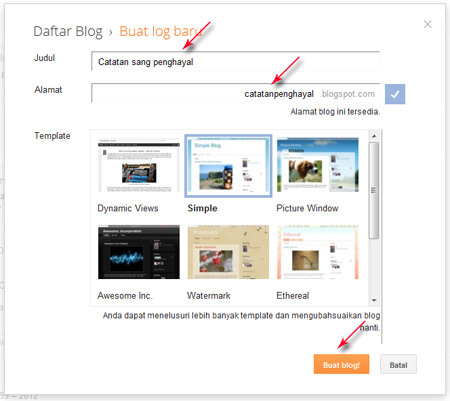
- Sampai disini blog anda telah berhasil di buat.
- Untuk menghindari spam filter, sebaiknya anda langsung posting sembarang saja. Klik tulisan “Mulai mengeposkan”.
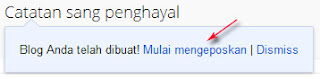
- Isi judul serta artikel. Akhiri dengan klik tombol “Publikasikan”.

- Silahkan lihat blog anda dengan klik tombol “Lihat Blog”
- Selesai.Cara memposting artikel di blogBagi kalian yang belum tau atau baru masuk ke dalam dunia blogging pasti ingin tahu bagaimana caranya mengisi blog dengan konten kita inginkan.
Post adalah isi/konten dari sebuah blog. Sebuah post dapat memuat bermacam tipe data dari plain text/teks biasa, musik, gambar, video, script, dan lainnya yang didukung oleh kode web.
Di dalam postingan blogger kita dapat menggunakan kode-kode HTML dan Javascript untuk menampilkan postingan kita di blog.Sekarang kita lihat bagaimana cara posting.Pertama masuk terlebih dahulu ke dashboard blogger, pilih blog yang akan diisikan postingan.
Kemudian klik "ENTRI BARU" kita dibawa ke halaman post editor, maka kita lihat berbagai macam tool di bagian atas dan di sebelah kanan.
Sekarang kita akan jelaskan maksud dan fungsinya satu persatu.
Pada tool bagian atas merupakan tool untuk pemformatan postingan kita, mungkin sudah tidak asing karena sangat mirip dengan word processor lainnya seperti Ms. Word.ENTRI adalah judul untuk postingan kita. Satu judul per posting.COMPOSE adalah metode pemformatan posting sesuai dengan apa yang kita ketikan.HTML adalah metode pemformatan posting menggunakan kode-kode HTML maupun javascript. Apabila kita belum mengerti tentang kode HTML maka sebaiknya menggunakan metode compose dan menggunakan tool-tool yang sudah disediakan di bagian atas.
Tapi untuk tingkat lanjut, seperti pembuatan tabel di dalam postingan diharuskan menggunakan kode HTML dikarenakan tidak disediakan tool untuk membuat tabel dan sebagainya.Selanjutnya di bagian kanan halaman terdapat "SETELAN ENTRI" Digunakan untuk men-setting keterangan postingan kita.LABEL adalah untuk menandai atau mengelompokan jenis/tema/grup/kategori dari postingan kita. Misalkan kita akan membuat sebuah posting dengan judul "Pergi ke Bali" maka postingannya kita beri label dengan nama "TRAVELLING", karena bertemakan tentang perjalanan atau jalan-jalan. Apabila kita membuat postingan lainnya dengan tema yang sama, maka seharusnya beri label dengan nama yang sama pula agar postingan kita dapat teroganisir dengan baik sehingga memudahkan pengunjung blog untuk mengaksesnya dengan cepat.Demikian seterusnya tergantung postingan kalian bertemakan apa, dan label postingan diberi nama sesuka hati.JADWAL adalah untuk mensetting kapan postingan akan diterbitkan. Apabila disetting otomatis, maka jadwal atau waktu postingan kita di set secara otomatis saat kita mempublikasikannya di blog kita. Namun kita juga dapat men-setel jadwal post kapan akan kita terbitkannya. Bisa juga merubah jadwal post yang sudah dipublikasikan, misalnya post yang sudah kita terbitkan pada tanggal 1 januari 2013, maka kita bisa merubahnya dengan sesuka hati kita ke tanggal yang lama atau sebaliknya sesuai dengan kepentingan kita masing-masing.TAUTAN PERMANEN adalah nama file HTML postingan yang akan kita buat pada alamat URL. Apabila di setel otomatis, maka nama alamat URL posting yang kita buat secara otomatis menyalin judul postingan kita atau sebagian isi dari konten kita. Apabila di setel secara khusus maka kita dapat memberi nama file HTML sesuai keinginan kita pada alamat URL. Misalnya, saya membuat postingan tautan otomatis dengan judul "Surabi Haneut" maka pada alamat URL nya akan seperti ini http://otodidakers-tutor.blogspot.com/2013/03/surabihaneut.htmlKemudian saya setel secara khusus misal judul postingan masih sama "Surabi haneut",tapi saya ketikan dengan "makananenak", maka alamat url nya akan seperti ini: http://otodidakers-tutor.blogspot.com/2013/03/makananenak.htmltidak menyalin dari judul atau sebagian isi postingan kita. nama pada tautan khusus tidak boleh pake spasi.LOKASI adalah untuk memberi keterangan pada post kita dimana posisi kita saat menerbitkan sebuah postingan, keterangan lokasi akan muncul dibagian bawah posting.Kemudian yang terakhir.PILIHAN berisi setelan seperti apakah posting yang akan kita terbitkan dapat diberi komentar pembaca atau tidak, lalu mode tulis apakah akan ditafsirkan oleh HTML atau tidak, lalu Baris baru apakah menggunakan enter atau menggunakan tag HTML <br>.Apabila semua sudah beres sesuai yang kita inginkan maka kita coba terlebih dahulu bagaimana tampilan post yang kita buat dengan mengklik "PRATINJAU" sebelum kita mem-publikasikan-nya karena ditakutkan ada kesalahan sehingga kita dapat meng-edit kembali.Apabila sudah yakin maka kita klik "PUBLIKASIKAN" pada tombol berwarna orange.kemudian klik "LIHAT BLOG"- See more at: http://otodidakers-tutor.blogspot.com/2013/03/cara-posting-di-blog.html#sthash.o3X6ZjkA.dpuf
Setelah pembuatan blog anda sudah siap, maka tentunya pekerjaan pokok selanjutnya adalah mem posting artikel atau konten blog ke dalam blogspot anda. Cara ini sangat mendasar yang harus dikuasai oleh para blogger khususnya yang Newbie. Dalam penyiapan materi atau konten artikel yang akan diposting bisa anda tulis tersebih dahulu melalui Mic word, Notepad atau alat tulis lainnya,begitu juga dengan gambar pendukung bisa anda siapkan bisa dalam bentuk file JPG, GIF, Png, dam lain sebagainya.
Hal yang terpenting dalam pembuatan konten/artikel yang akan di posting adalah pastikan artikel anda berkualitas, bukan hasil copy paste dari blog lain, juga SEO on page dalam sebuah artikel diterapkan. Untuk masalah SEO ON page InsyaAllah akan saya bahas pada artikel selanjutnya.
Cara memposting artikel blogspot antara lain: - Pastikan anda log in ke blogger terlebih dahulu.
- Pada dashboard admin blog Klik tombol New Post
- Anda akan masuk ke halaman editing Komposisi dan keterangan halaman editing:

Klik gambar ini untuk memperbesar

Publish: Menerbitkan artikel yang diposting

Label disini bisa di fungsikan untuk kategori artikel
- Silahkan anda masukan konten artikel anda seperti halnya anda membuat artikel pada mic word.
- Apabila selesai jangan lupa Publish artikel anda.
- Contoh penerapan penjelasan diatas pada ketika artikel ini ditulis, komposisi artikel yang saya buat sebagai berikut:
 |
| Klik gambar ini untuk memperbesar |
Note: Label Yang saya pilih adalah "mengelola Blog" artinya artikel yang saya buat ini masuk ke kategori Mengelola Blog.
Cara Mengganti Template Blogger
1. Login dashboard blog anda lalu ke halaman Template > Cari dan klik tombol "Backup / Restore", untuk bahasa indonesia tombol "Cadangkan / Pulihkan". Letaknya di bagian pojok kanan atas seperti gambar di bawah ini.2. Setelah anda klik "Backup / Restore" akan muncul pop up seperti di bawah ini, yang harus anda lakukan adalah :
- Download Full Template, hal ini untuk memback-up template lama anda. Menjaga hal yang mungkin tidak di inginkan pada saat mengganti dengan template baru, sehingga anda dapat dengan mudah mengembalikannya ke tampilan semula.
- Pilih file dengan extensi .xml didalam folder yang sudah anda extract tadi lalu tekan tombol Upload. Tunggu sampai loading selesai dan lihat hasilnya :)
Yang perlu anda ketahui disini, jika setelah proses upload selesai dan widget di blog anda sedikit berantakan, hal itu adalah wajar. Karena mungkin template yang baru ini tidak mempunyai widget pada template lama anda. Yang harus anda lakukan adalah mengatur kembali tata letak laman atau widget di halaman "TATA LETAK" atay "LAYOUT".
Terima kasih
Catatan Penting :
- Jika terjadi hal yang tidak anda inginkan ketika mengganti template, anda bisa langsung upload template lama yang sudah anda download tadi.
- Pilih template yang paling anda sukai, jangan terlalu sering menggantinya, karena hal itu tidak baik untuk sebuah blog, lebih-lebih untuk Seo.
Subscribe to:
Post Comments (Atom)



0 comments:
Post a Comment